CSS3에서 둥근 모서리를 통과한 후 마우스가 확대되고 사라지도록 설정하는 방법
- WBOYWBOYWBOYWBOYWBOYWBOYWBOYWBOYWBOYWBOYWBOYWBOYWB원래의
- 2022-06-14 16:32:131644검색
방법: 1. ":hover" 선택기를 사용하여 마우스가 요소 위로 지나갈 때의 스타일을 설정합니다. 구문은 "element:hover{style code}"입니다. 2. "element {animation: name time"을 사용합니다. }" 문을 사용하여 애니메이션을 요소에 바인딩합니다. 3. "@keyframes fadenum{100%{border-radius:0;}}" 문을 사용하여 반올림 확대 효과를 설정합니다. 코너가 사라질 때까지.

이 튜토리얼의 운영 환경: Windows 10 시스템, CSS3&&HTML5 버전, Dell G3 컴퓨터.
css3에서 둥근 모서리를 확대한 후 마우스가 사라지도록 설정하는 방법
1. :hover 의사 클래스 선택기 스타일 설정
css:hover는 의사 클래스 선택기이고 :hover 의사 클래스 선택기 -class 선택기는 마우스가 요소로 이동할 때 사용됩니다. 이 요소에 특별한 스타일을 추가합니다. :hover 선택기는 모든 요소에 적용됩니다.
: 링크 위로 마우스를 이동할 때 마우스를 올리면 추가되는 특별한 스타일입니다.
IE에서는 ":hover" 선택기가 유효하도록 ""을 선언해야 합니다.
2. 애니메이션을 사용하여 애니메이션을 바인딩합니다.
animation 속성은 축약된 속성으로, 설정하는 데 사용됩니다. 6개의 애니메이션 속성:
animation-name
animation-duration
animation-timing-function
animation-delay
-
animation-iteration-count
애니메이션 방향
3. @keyframes를 사용하여 애니메이션을 설정하세요
@keyframes 규칙을 사용하면 애니메이션을 만들 수 있습니다.
애니메이션을 만드는 원리는 한 CSS 스타일 세트를 다른 스타일 세트로 점진적으로 변경하는 것입니다.
애니메이션 프로세스 중에 이 CSS 스타일 세트를 여러 번 변경할 수 있습니다.
변경이 발생하는 시간을 백분율로 지정하거나 0%와 100%에 해당하는 "from" 및 "to" 키워드를 통해 지정합니다.
0%는 애니메이션의 시작 시간이고, 100%는 애니메이션의 종료 시간입니다.
최상의 브라우저 지원을 위해서는 항상 0% 및 100% 선택자를 정의해야 합니다.
예제는 다음과 같습니다.
<!DOCTYPE html>
<html>
<head>
<meta charset="utf-8">
<title>123</title>
<style>
div
{
width: 80px;
height: 50px;
background:pink;
border:1px solid #000;
border-radius:50%;
}
div:hover
{
animation:fadenum 5s;
}
@keyframes fadenum{
100%{border-radius:0;}
}
}
</style>
</head>
<body>
<div></div>
</body>
</html>출력 결과:
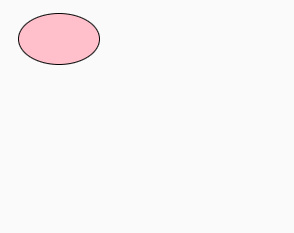
(학습 영상 공유: css 영상 튜토리얼, html 영상 튜토리얼)
위 내용은 CSS3에서 둥근 모서리를 통과한 후 마우스가 확대되고 사라지도록 설정하는 방법의 상세 내용입니다. 자세한 내용은 PHP 중국어 웹사이트의 기타 관련 기사를 참조하세요!

